Как очистить кеш на iPhone и iPad
Впервые взяв в руки новые iPhone или iPad, мы поражаемся тому, насколько плавно и быстро они работают. Свежее «железо» и чистый софт функционируют крайне отзывчиво. Но зачастую бывает и так, что былая непринужденность и элегантность движений сходят на нет и эксплуатация становится далеко не такой комфортной. Одной из первопричин замедленной работы является переполненный кеш.
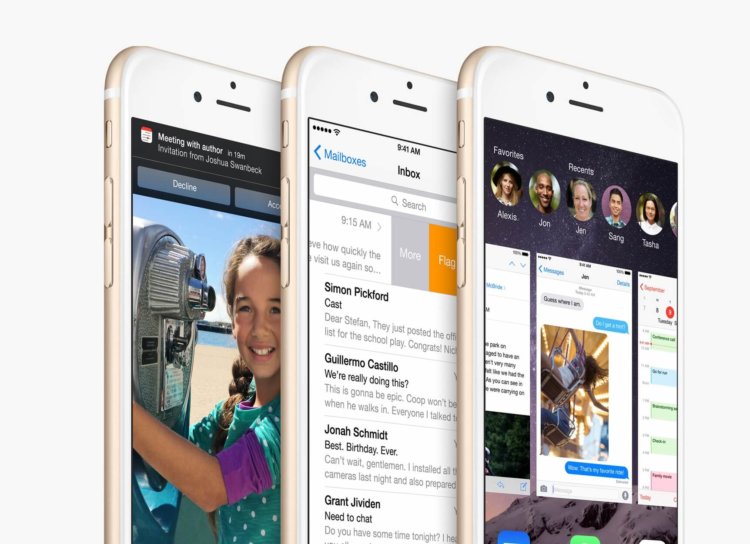
Большинство пользователей почему-то недооценивают значение кешируемой информации. Она представляет собой данные, которые могут быть запрошены приложением из памяти для более быстрой загрузки. Правда, иногда случаются сбои, и буфер, отвечающий за быстрый доступ, переполняется. В этом случае устройству просто необходима «чистка», чтобы избавиться от программного «мусора».
Как правило, файлы кеша можно найти во многих приложениях для iOS. К примеру, браузер Safari использует его для хранения информации о посещаемых сайтах, чтобы вместо повторной загрузки быстро «вытащить» их из памяти. Это способствует более быстрому взаимодействию пользователя с системой и экономит время.
Но информационный буфер может быть «забит» не только данными веб-страниц. Кроме сайтов, кешируются и все загруженные на iPhone или iPad приложения. Система автоматически сохраняет все сведения о процессах загрузки, обновления и работы ПО. Поэтому, что логично, чем больше программ установлено на ваше iOS-устройство, тем больше кешированных файлов хранится в памяти.
Несмотря на кажущуюся пагубность кеша, все хранимые данные никак не вредят производительности приложений. Тем не менее память устройства может оказаться переполненной этими техническими данными, которые лучше периодически удалять.
Чистим кеш Safari
Первым делом мы начнем виртуальную уборку в стоковом браузере от Apple. Ничего сложного в этих процессах нет, достаточно зайти в «Настройки» и пролистать столбец разделов до веб-обозревателя Safari. Открыв нужный раздел, мы обнаруживаем подсвеченную синим строчку «Очистить историю и данные сайтов». То, что нужно.

Тапнув пальцем по этому пункту, система, запросив подтверждение действия, предложит нам стереть накопившиеся данные. Открыв в очередной раз Safari, вы обнаружите, что вся история браузинга чиста, а все сведения об избранных сайтах также отсутствуют. Браузер будет выглядеть так, будто вы впервые открыли его. Ничего больше не напомнит вам о прежних сессиях веб-сёрфинга.
Чистим кеш установленных приложений
К сожалению, ни на iPhone, ни на iPad iOS не предусматривает функции очистки кеша в конкретных программах. Это становится возможным только в том случае, если разработчик сам добавил такую возможность. Поэтому в большинстве случаев система не удаляет приложение полностью, оставляя некие сведения о нем для повторной установки.
Лучшим способом обмануть «операционку» является программа под названием Battery Doctor. К счастью, она абсолютно бесплатна, поэтому тратить свои кровно заработанные не придется.
Итак, загрузив и установив столь ценное ПО, открываем появившуюся на рабочем столе пиктограмму и начинаем «уборку».
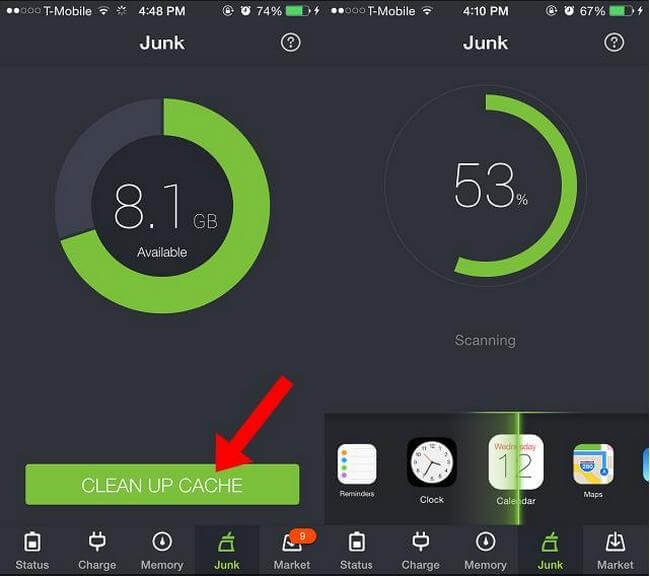
Достаточно войти во вкладку, содержащую кеш, и просто подтвердить удаление. Будьте осторожны: на всякий случай внимательно прочитайте предупреждающее сообщение, которое обязательно появится перед очисткой. Ничего страшного там, конечно, нет, но приложение может удалить весь файловый контент, включая прогресс в играх, сочтя его нежелательным.
Приложение Battery Doctor также открывает вам доступ к памяти устройства. Благодаря этому разделу, можно следить за заполнением свободного пространства и удалять давно не используемые приложения.
Примечание: не злоупотребляйте очисткой памяти слишком часто. iOS прекрасно справляется сама со многими программами и запущенными процессами.
Выполнив все действия, описанные в этой мини-инструкции, вы снова вернете вашему iPhone былую скорость и плавность интерфейса. Поделитесь в комментариях, занимаетесь ли вы чисткой кеша или следите за своим «парком» гаджетов как-то иначе?




